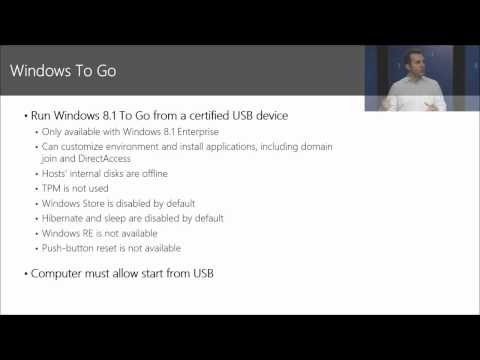Microsoft tampaknya sangat yakin tentang fakta bahwa OS Windows 8 membuat pengalaman bekerja lebih baik, dengan skala dari tablet ukuran kecil, ke layar kembar 27-inci di meja Anda di tempat kerja. Ketika Anda menghubungkan monitor tambahan ke PC ponsel Anda, Windows secara otomatis mendeteksi monitor dan menampilkan desktop komputer Anda. Ketika ini terjadi, Anda dapat memilih bagaimana Anda ingin desktop Anda muncul dan menyesuaikan pengaturan tampilan.

Di Windows 8, Mulai perilaku Layar mengubah ketika beberapa monitor tersedia dan ketika portable atau laptop berlabuh dan tidak terpasang. Mari kita lihat bagaimana tampilan layar awal dalam pengaturan multi-monitor.
Windows 8 Mulai perilaku layar saat memasang / melepas laptop
Saat komputer ditempatkan konfigurasi multi-monitor, Windows 8 menawarkan metode yang berbeda untuk memindahkan layar mulai antara monitor. Anda dapat menampilkan atau menampilkan layar Mulai pada monitor apa pun dengan mengarahkan kursor mouse ke sudut kiri bawah, atau melalui pesona Mulai yang dapat Anda lakukan dari sudut kanan atas dan bawah monitor mana pun. Selain itu, Anda dapat dengan mudah memindahkan Layar Mulai ke monitor apa pun menggunakan pintasan Keyboard yang didukung OS Windows 8. Contohnya,
Menekan logo Windows kunci hanya meluncurkan layar Mulai pada monitor terakhir di mana terakhir muncul. Tombol logo Windows + PgUp atau tombol logo Windows + PgDown memindahkan aplikasi Modern atau layar Mulai di monitor.
Perilaku ini dipertahankan bahkan dalam Skenario Docking dan Undocking. Untuk membantu Anda memahami perilaku layar awal di sini, mari kita pertimbangkan beberapa skenario.
Skenario 1: Laptop digalangkan dalam mode konfigurasi multi-monitor dengan layar Mulai pada monitor eksternal (bukan monitor tempat terakhir kali muncul).
Pengguna dalam skenario ini, mengunci laptop dengan layar laptop lain dalam posisi terbuka. Setelah melepas laptop, ia menekan tombol logo Windows pada keyboard laptop untuk meluncurkan layar Mulai. Layar Mulai muncul di layar laptop karena ini hanya tampilan yang tersedia setelah melepas laptop.
Skenario 2: Laptop digalangkan saat meninggalkan layar laptop dalam posisi terbuka.
Pengguna di sini menekan tombol logo Windows dan layar Mulai muncul di layar laptop tempat terakhir kali muncul.
Skenario 3: Laptop digalangkan dengan display laptop dalam posisi tertutup.
Apa tindakan yang dilakukan pengguna, di sini? Dia menekan tombol logo Windows pada keyboard yang dipasang di dok dan hasilnya, layar Mulai muncul di monitor eksternal karena tampilan terakhir (layar laptop) tidak lagi tersedia.
Ini telah dijelaskan dengan baik oleh Microsoft.
Posting terkait:
- Windows 10 WinKey Keyboard Shortcuts baru yang ingin Anda ketahui
- Pintasan keyboard Microsoft Surface Hub
- Sesuaikan Monitor Anda untuk resolusi layar yang lebih baik di Windows 10/8/7
- Cara men-setup Dual Monitors di Windows 7 dengan mudah
- Windows 10 Sentuh pengaturan dan tips Keyboard